Kako ustvariti zagonski pogon USB Fedora
Kaj je treba vedeti
- Namestite in zaženite Fedora Media Writer.
- Izberite Delovna postaja Fedora > Ustvarite USB v živo.
- Izberite pogon in pritisnite Pišite na disk.
Ta članek pojasnjuje, kako ustvariti živo Fedora USB pogon z Windows 10, 8 in 7.
Kaj potrebujete za ustvarjanje USB pogona Fedora v živo
Če želite ustvariti zagonsko Fedoro Linux USB pogon za Windows:
Vstavite formatirano USB pogon v razpoložljivem vrata USB na vašem računalniku.
-
Prenesite Fedora Media Writer za Windows in ga namestite na svoj računalnik.
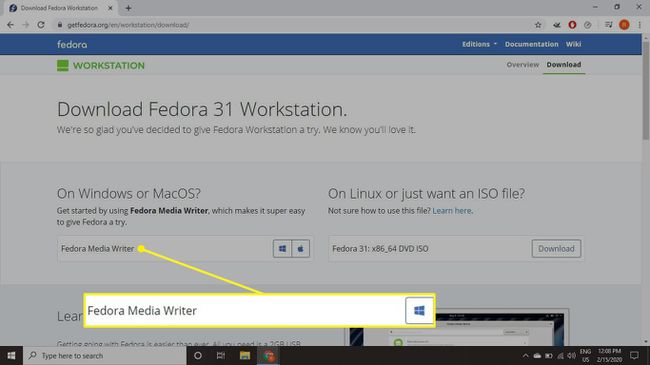
Lahko pa prenesete tudi Fedoro ISO datoteko in uporabite orodje, kot je Win32 Disk Imager do zapišite datoteko ISO na pogon USB.
-
Zaženite Fedora Media Writer in izberite Delovna postaja Fedora.
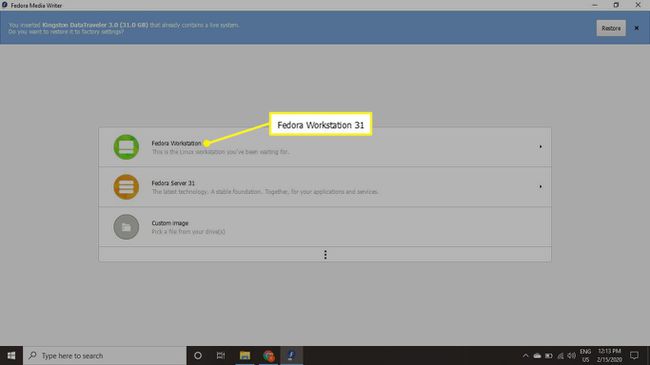
Če vaš pogon USB ni formatiran, izberite Obnovi v zgornjem desnem kotu. Izgubili boste vse podatke na disku, zato varnostno kopirajte vse datoteke, ki jih želite shraniti, ali uporabite prazen pogon.
-
Izberite Ustvarite USB v živo.
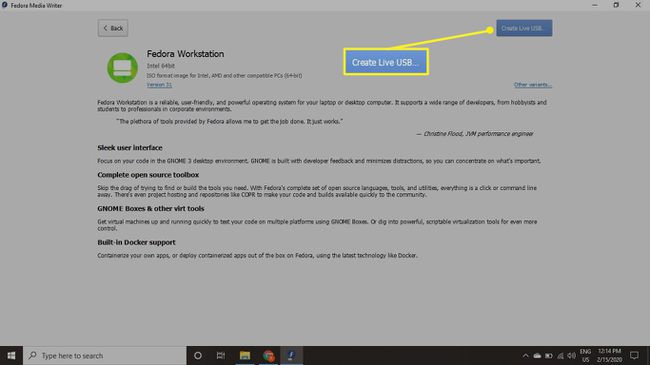
-
Počakajte, da se prenos konča in nato izberite svoj USB pogon. Izberite Pišite na disk.
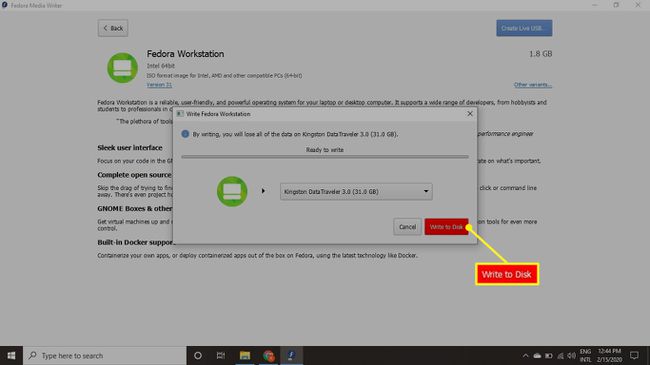
Če med prenosom Fedore naredite kaj drugega v računalniku, prenos morda ne bo uspel.
-
Ko je postopek končan, izberite Zapri. Zdaj imate Fedora USB v živo, ki ga lahko zaženete in namestite v Windows.
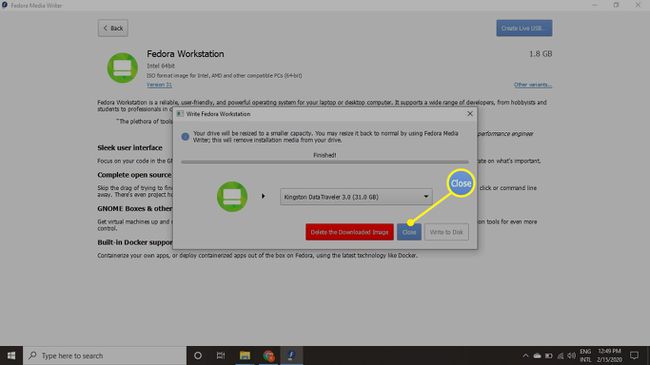
Zagon Live Fedora s pogona USB
Če vaš stroj uporablja standardno BIOS, vse kar morate storiti je, da znova zaženete računalnik, pri čemer je pogon USB še vedno priključen. Vendar, če vaš računalnik uporablja UEFI zagonski nalagalnik, morate najprej izklopiti hitri zagon sistema Windows.
Možno je tudi ustvarite večzagonski USB pogon z operacijskim sistemom Windows če želite zagnati več distribucij Linuxa iz iste naprave.
Kako onemogočiti hitri zagon sistema Windows
Če želite zagnati Fedoro v računalniku z operacijskim sistemom Windows 8 ali Windows 10, morate izklopiti hitri zagon sistema Windows. Takole:
-
Odprite nadzorno ploščo Windows in poiščite možnosti moči.
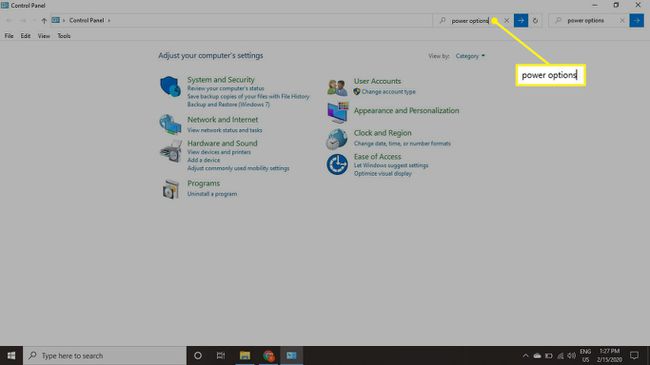
-
Izberite Spremenite, kaj počnejo gumbi za vklop.
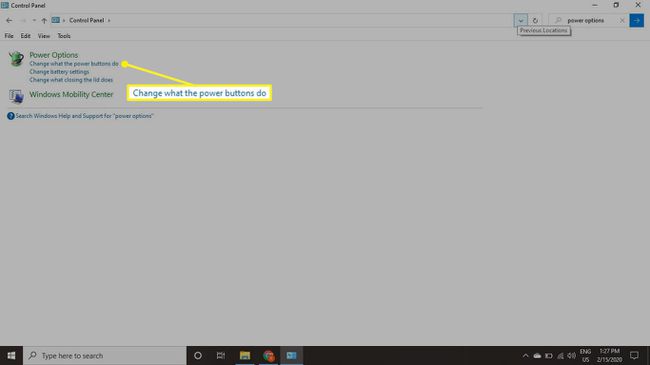
-
Izberite Spremenite nastavitve, ki trenutno niso na voljo.
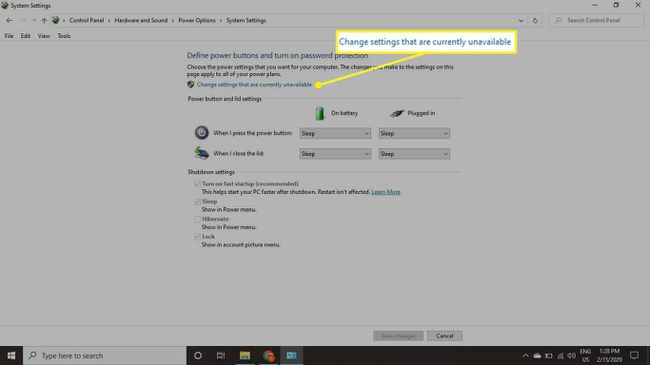
-
Počistite polje Vklopite hitri zagon polje in izberite Shrani spremembe.
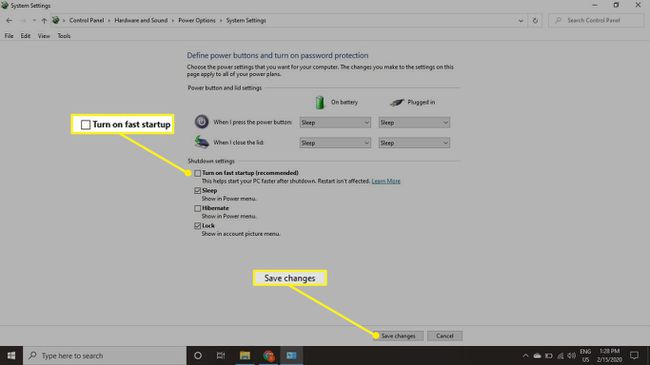
Po namestitvi Fedore na trdi disk lahko znova vklopite hitri zagon sistema Windows.
Kako namestiti Fedoro z USB-ja
Ko je pogon USB vstavljen in je hitri zagon onemogočen, bi morali imeti možnost nalaganja Fedore, ko zaženete računalnik. Če te možnosti ne vidite, znova zaženite računalnik in pridržite tipko Shift tipko, dokler ne vidite zagonskega menija UEFI. Izberite Uporabite napravo, nato izberite pogon USB za zagon Fedore.
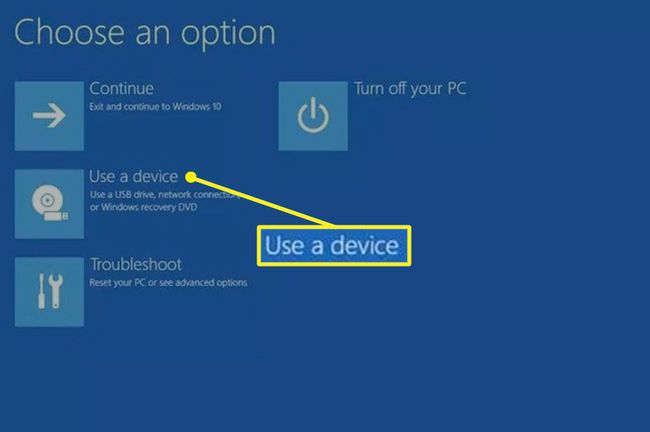
Polno različico Fedore lahko zaženete s pogona USB, vendar bodo vse spremembe, ki jih naredite, izgubljene, ko boste znova zagnali. Ko namestite Fedoro na trdi disk, boste imeli možnost zagnati Linux ali Windows ob zagonu.
Če ne vidite modrega zaslona UEFI, lahko to storite ročno spremenite vrstni red zagona v sistemskem BIOS-u.
